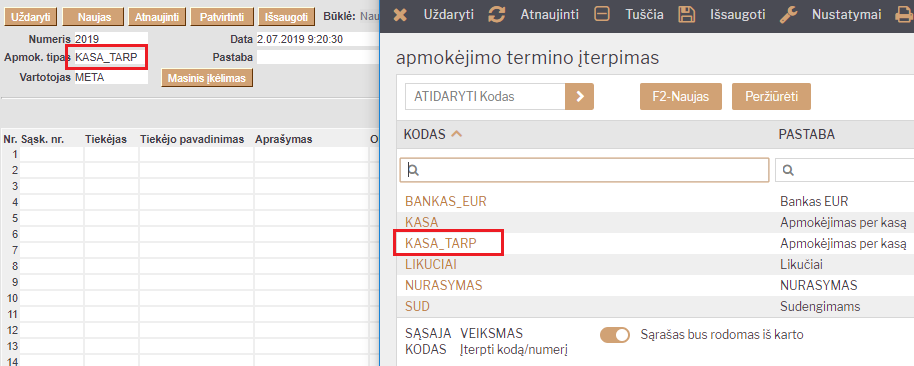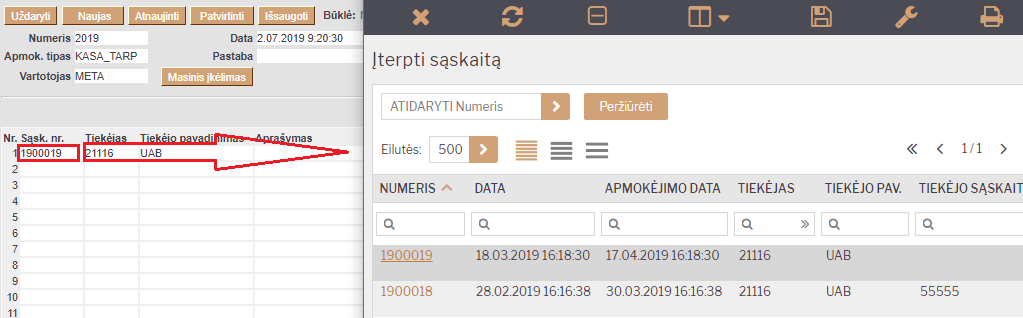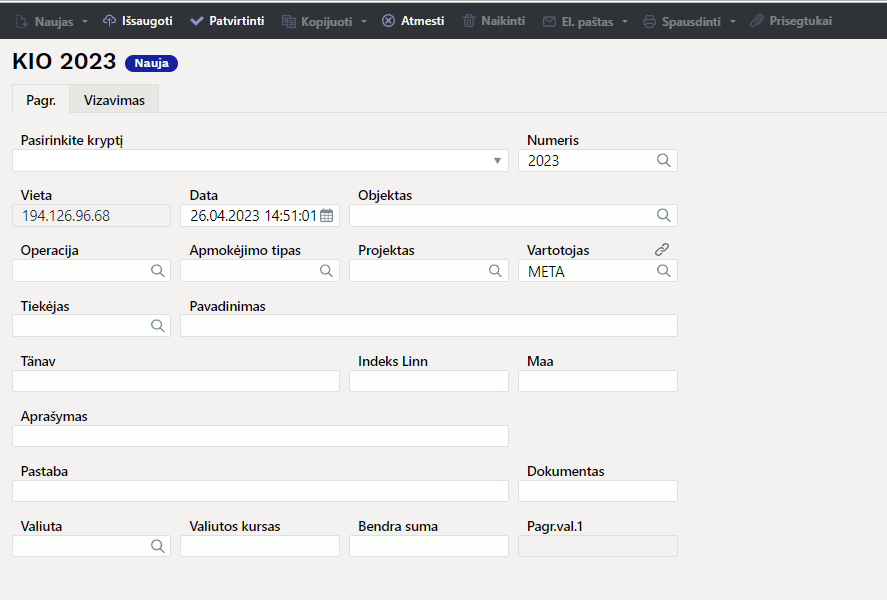lt:kassa_valja
Turinys
Kasos išlaidų orderis
Kasos išlaidų orderio (KIO) įvedimas į sistemą, kai apmokama už sąskaitą
Kasos išlaidų orderiuose nurodomi dokumentai, kurių pagrindu išmokami iš kasos pinigai.
SĄSKAITOS APMOKĖJIMAS:
Operacija susideda iš dviejų dalių:
- Apmokėjimo dokumento įvedimas, naudojant tarpinę sąskaitą;
- Kasos išlaidų orderio įvedimas.
Apmokėjimo dokumento įvedimas naudojant tarpinę sąskaitą
- Einama į: PIRKIMAI→APMOKĖJIMAI;
- Atsidarius sąrašui, spaudžiamas mygtukas „F2-NAUJAS“.
Atsidarius naujam dokumentui, užpildomi laukai:
- Apmok. tipas – spustelėkite pelytės kairiuoju klavišu 2 kartus ir pasirinkite tipą, kuriame nurodyta tarpinė buh. sąskaita;
- Sąsk. nr. – spustelėkite pelytės kairiuoju klavišu 2 kartus ir pasirinkite sąskaitą, už kurią mokami pinigai;
- Banko suma – koreguojama, jei sąskaita apmokama nepilnai;
- Pastaba – jei reikia, įrašomas apmokėjimo komentaras.
Kasos išlaidų orderio įvedimas
Kasos išlaidų orderį galima sukurti tiesiogiai iš patvirtinto apmokėjimo, spaudžiant mygtuką KIO.
Arba
- Einama į FINANSAI → Kasos išlaidų orderis;
- Atsidarius sąrašui spaudžiamas mygtukas „F2-NAUJAS“.
Atsidarius naujam dokumentui, užpildomi laukai:
- Apmokėjimo tipas – spustelėkite pelytės kairiuoju klavišu 2 kartus ir pasirinkite iš sąrašo tipą, kuriame nurodyta įmonės kasos buhalterinė sąskaita;
- Operacija – spustelėkite pelytės kairiuoju klavišu 2 kartus ir pasirinkite iš sąrašo operaciją, kurioje būtų nurodyta ta pati tarpinė buhalterinė sąskaitą, kuri buvo naudota apmokėjimo dokumente renkanktis apmokėjimo tipą.
- Aprašymas – užrašomas atliekamos operacijos aprašymas/komentaras;
- Tiekėjas – nurodomas tiekėjas, kam sumokami pinigai;
- Pastaba - nurodomas ūkinės operacijos ar ūkinio įvykio turinys;
- Dokumentas – nurodomas dokumento priedėlis;
- Bendra suma – įrašoma operacijos suma, lygi suvesto apmokėjimo dokumento sumai;
- Valiuta – spustelėkite pelytės kairiuoju klavišu 2 kartus ir pasirinkite iš sąrašo valiutą, jei operacija atliekama ne EUR.
Viską užpildžius ir išsaugojus, dokumentą reikia patvirtinti spaudžiant mygtuką „Patvirtinti“ ir tada „Išsaugoti“.
Taip įvedus dokumentus, gaunamos tokios korespondencijos:
| Debetas | Kreditas |
|---|---|
| Tiekėjų skolos | Tarpinė kasos sąskaita |
| Debetas | Kreditas |
|---|---|
| Tarpinė kasos sąskaita | Įmonės kasa |
Naujas dizainas
1. Antraštės mygtukai
- Naujas - Atidaromas naujas kasos išlaidų orderis. Išanksto patikrinkite ar ankstesniame dokumente nėra neišsaugotų eilučių.
- Išsaugoti - Išsaugo dokumentą.
- Patvirtinti - Patvirtina dokumentą, jei buvo paspausta išsaugoti.
- Kopijuoti - Padaro dokumento kopiją. Atidaro naują dokumentą, kuriame dauguma laukų užpildyti kaip paskutiniame dokumente. Nurodoma kopijos kopijavimo data (šiandiena). Numeracija siūloma, pagal vartotojui priskirtą numeraciją.
- Atmesti - Neišsaugo atliktų pakeitimų dokumente.
- Naikinti - Leidžia ištrinti nepatvirtintą dokumentą.
- Atidaryti - Leidžia atidaryti (atitvirtinti) dokumentą (jei vartotojas turi teises).
- Prisegtukai - Leidžia susieti prisigtukus su dokumentu, t. y. pridėti susijusį dokumentą.
- El. paštas - Galima siųsti spausdinimo formą iš KIO dokumento. Spausdinimo forma turi būti sukurta, norint ją siųsti.
- Spausdinti - Suformuoja spausdinimo formą, kurią galima spausdinti. Paspaudus Spausdinti, trumpai parodoma dokumento peržiūra ir atsidaro spausdintuvo pasirinkimo langas.
2. Dokumento laukeliai
- Pasirinkti kryptį - galima pasirinkti sukurtą juodraštį (NUSTATYMAI - FINANSINIAI NUSTATYMAI - PINIGŲ KRYPTYS).
- Numeris - dokumento numeris.
- Data - dokumento data, programa automatiškai siūlo dabartinį laiką.
- Objektas - dokumente galima pasirinkti norimą objektą.
- Nuoroda - grupavimo identifikatorius
- Apmokėjimo tipas - spustelėkite pelytės kairiuoju klavišu 2 kartus ir pasirinkite iš sąrašo reikiamą tipą.
- Operacija - spustelėkite pelytės kairiuoju klavišu 2 kartus ir pasirinkite reikiamą operaciją iš sąrašo.
- Projektas - dokumente galima pasirinkti norimą projektą.
- Vartotojas - vartotojo kodas, kuris sukurė dokumentą, laukelis užsipildo automatiškai, tačiau jį galima koreguoti.
- Tiekėjas - pirkėjo kodas, pasirenkamas iš sąrašo du kartus paspaudus ant laukelio, jei tiekėjo kortelė užpildyta teisingai laukeliai Pavadinima, Gatvė, Miestas, Pašto kodas, užsipildys automatiškai.
- Pavadinimas - tiekėjo pavadinimas.
- Gatvė, Miestas, Pašto kodas - tiekėjo adreso informacija
- Aprašymas - laukelis, kuriame galima susivesti norimą informaciją.
- Pastaba - laukelis, kuriame galima susivesti norimą informaciją.
- Dokumentas - laukelis, kuriame galima suvesti norimą tekstą.
- Valiuta - pasirenkama valiuta, kuria mokami pinigai.
- Valiutos kursas - rodomas pasirinktos valiutos kursas.
- Bendra suma - bendra išlaidų suma.
3. Spausdinimas
747740
Spausdinimo formoje naudojamą informaciją apie vyr. buhalterį, kasininką, įmonės vadovą galite pakeisti transporto parametruose (NUSTATYMAI→BENDRI NUSTATYMAI→TRANSPORTO PARAMETRAI) kur:
- Spausdinimo formos skiltis Vyriausiasis (vyresnysis) finansininkas
TIPAS- LT_settingsKODAS- AccountantPARAMETRAS 1- nurodoma buhalterio informacijaPARAMETRAS 2- Cash
- Spausdinimo formos skiltis Kasininkas
TIPAS- LT_settingsKODAS- CashierPARAMETRAS 1- nurodoma kasininko informacijaPARAMETRAS 2- Cash
- Spausdinimo formos skiltis Įmonės vadovas
TIPAS- LT_settingsKODAS- CEOPARAMETRAS 1- nurodoma įmonės vadovo informacijaPARAMETRAS 2- Cash
Nuorodos:
lt/kassa_valja.txt · Keista: 2025/03/18 16:09 vartotojo lida